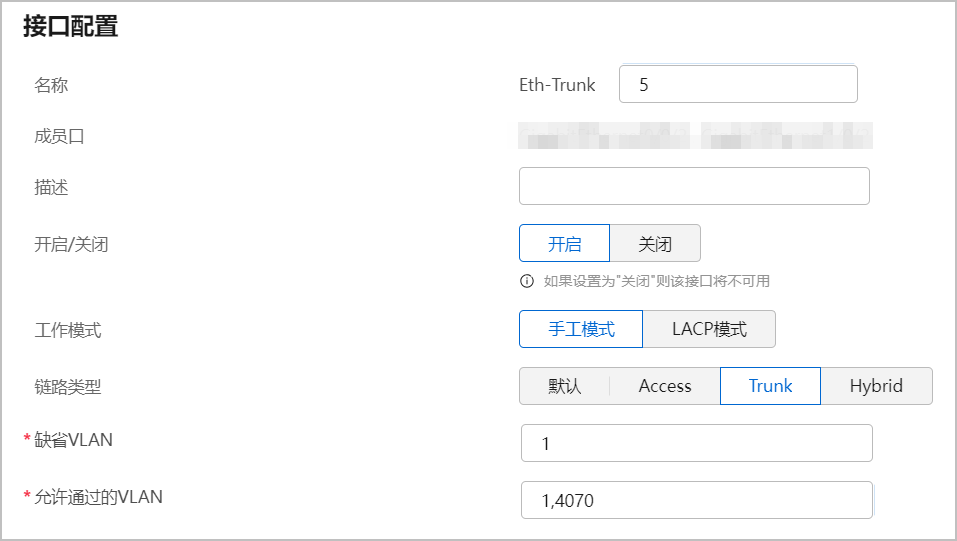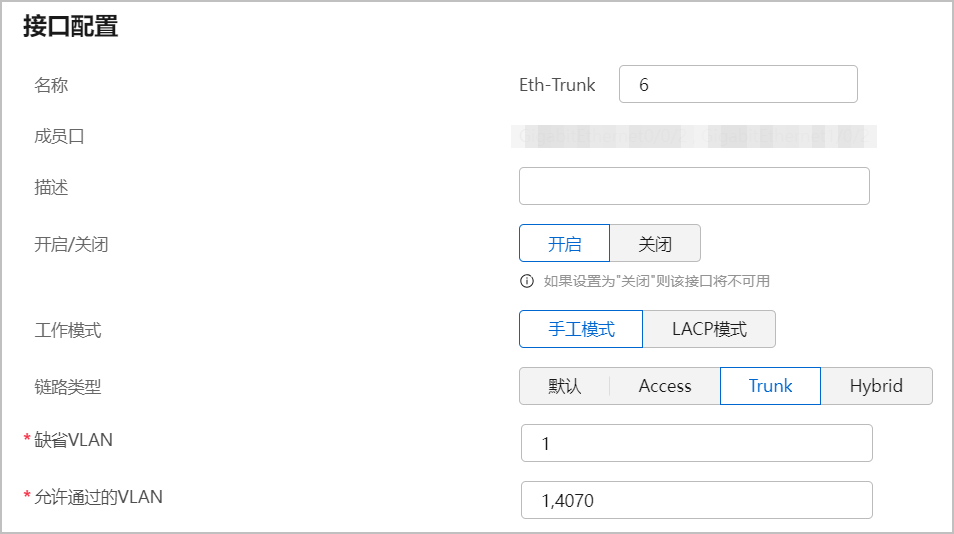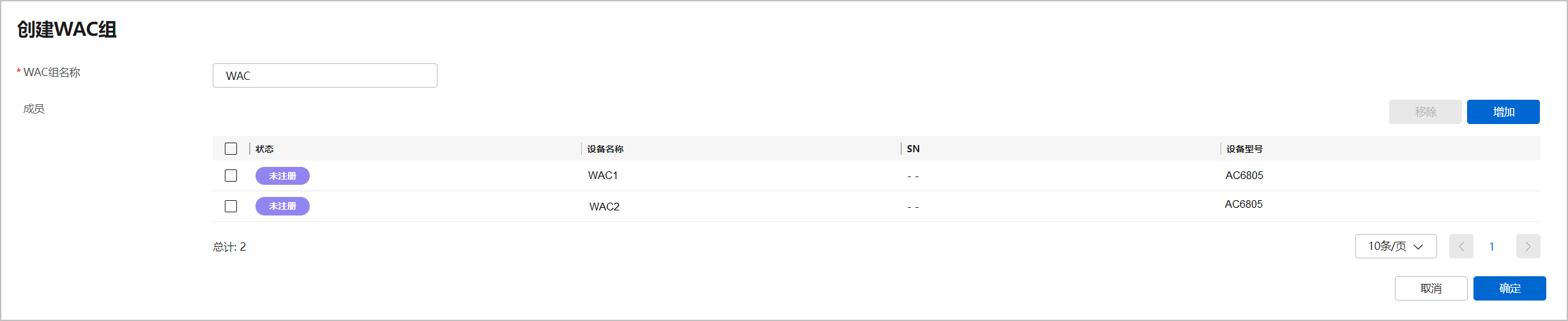配置WAC注册上线
配置WAC网络互联
以下步骤以WAC1配置举例,WAC2的配置和WAC1类似,请参考配置。
- 通过Web网管登录设备。
- 选择“配置 > 配置向导 > AC”,进入“AC基本配置”页面。
“所在国家/地区”按实际情况选择,以“中国”为例。“系统时间”配置为“手动设置”。“日期和时间”配置为“使用PC当前时间”。
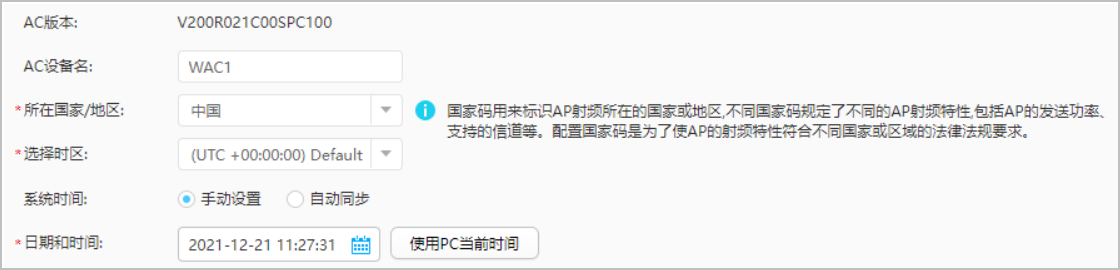
- 单击页面下方的“下一步”,进入“端口配置”页面。
- 同时选择接口XGE0/0/5和XGE0/0/6,,展开“批量修改”,配置接口加入Eth-Trunk 5,选择“接口类型”为“Trunk”,并将接口加入VLAN 4070和VLAN 4080。单击“应用”完成配置。
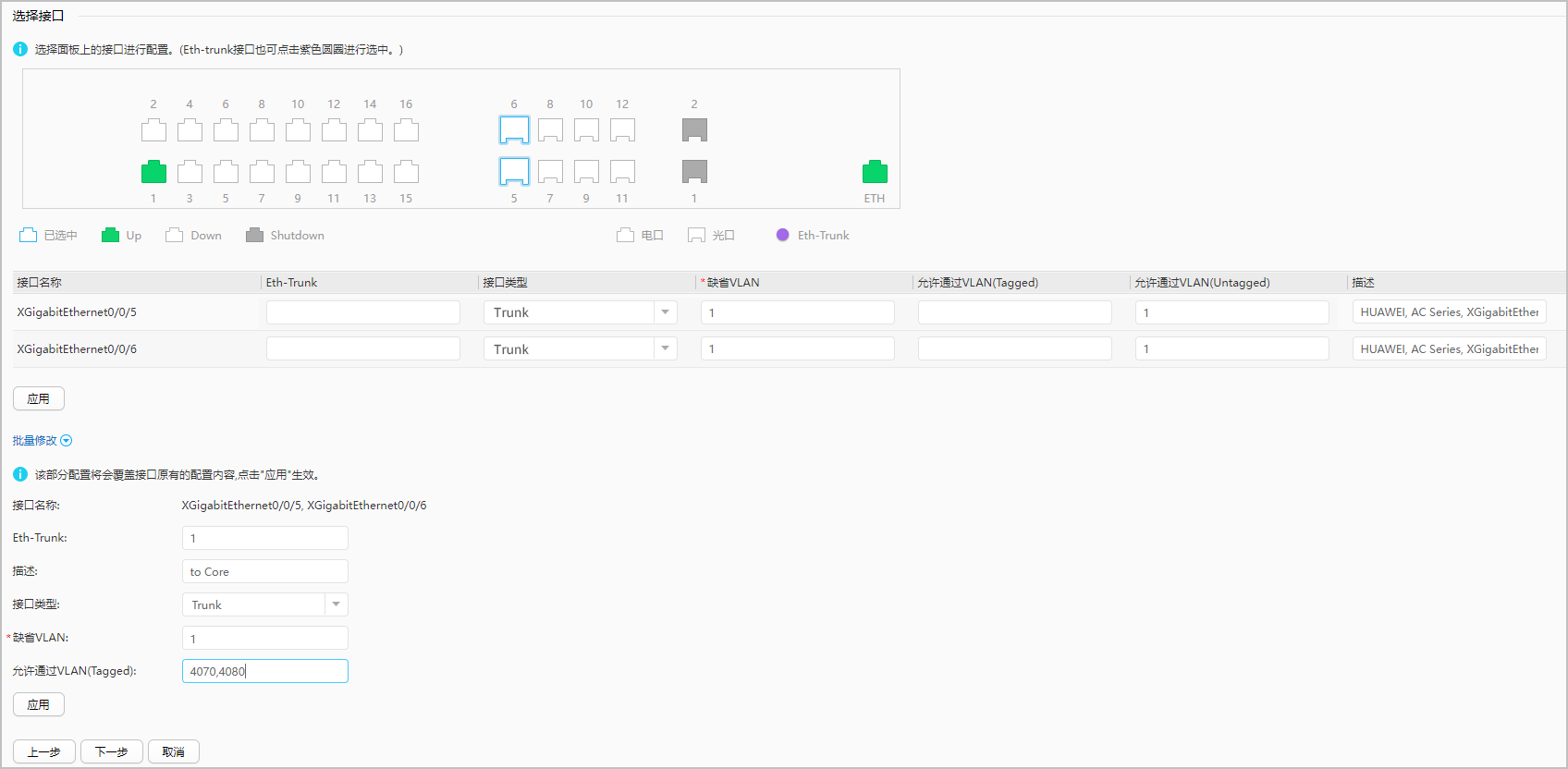
- 重新选择接口XGE0/0/1,以同样的方式将该接口加入VLAN 4060(HSB心跳)。
- 单击“下一步”,进入“网络互联配置”页面。
- 单击“接口配置”下的“新建”,进入“新建接口配置”页面。配置接口VLANIF4070的IP地址为192.168.10.1/24。单击“确定”完成配置。
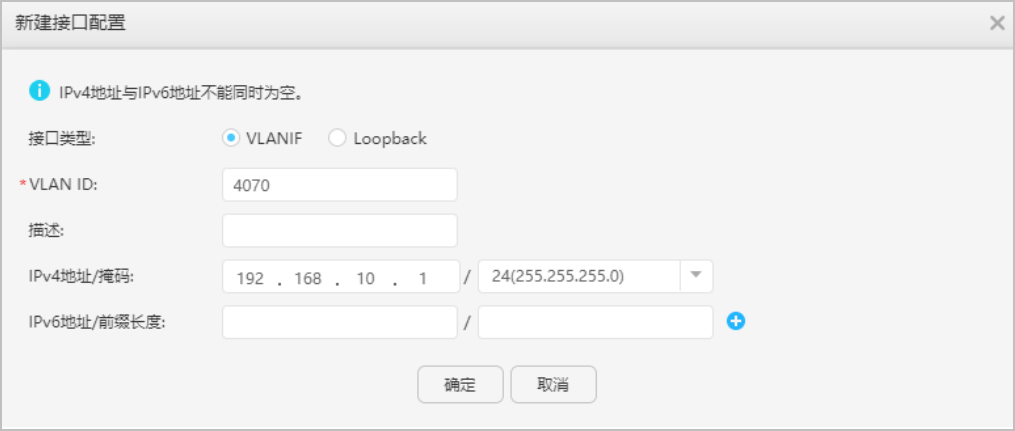
- 配置接口VLANIF4060的IP地址为192.168.20.1/24,接口VLANIF4080的地址已通过自协商管理VLAN自动分配。
- 展开“静态路由表”,新建到华为乾坤云平台南向地址的静态路由,目的IP为0.0.0.0/0,下一跳为192.168.100.254。单击“确定”完成配置。
- 使用同样的方式新增到Fit AP管理网段的静态路由,目的IP为192.168.200.0/24,下一跳为核心交换机上VLAN4070的IP地址192.168.10.254。
- 单击“下一步”,进入“AC备份配置”页面,配置WAC双机热备(VRRP方式)。
单击“新建”,进入“新建VRID”页面。创建管理VRRP备份组,配置如下参数:
- “VLANIF/IP”为“VLANIF4070”
- “VRID”为“1”
- “VRRP类型”为“管理VRRP组”
- “虚拟IP地址”为“192.168.10.3”
- “优先级”为“120”
- “抢占延迟时间(秒)”为“1800”
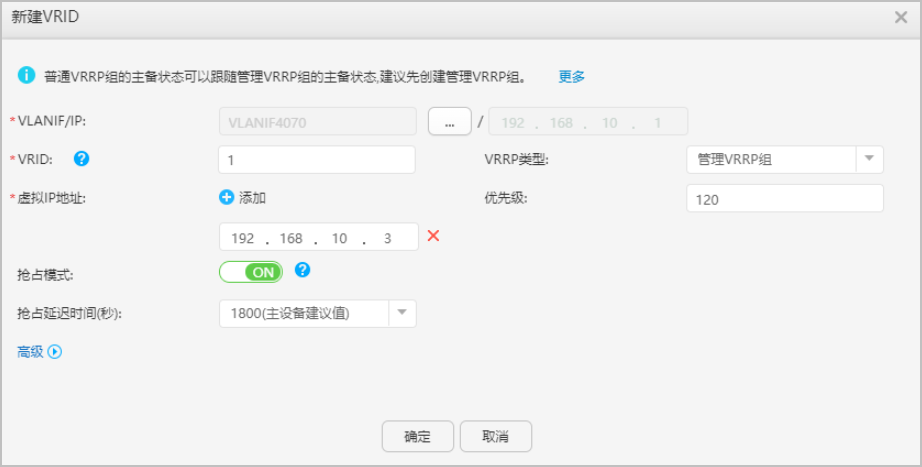
单击“确定”,配置HSB,配置参数如下:
- “本地IP”为“192.168.20.1”
- “对端IP”为“192.168.20.2”
- “本端端口”为“10241”
- “对端端口”为“10241”
- “关联VRID”为“1”
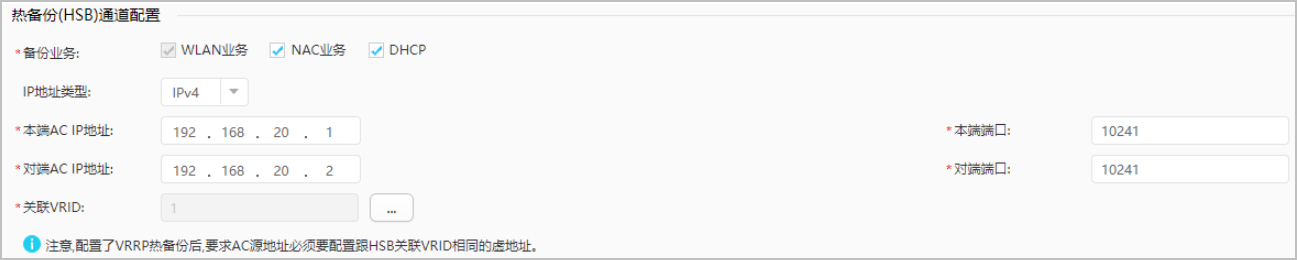
开启配置同步,并配置“PSK密钥”。
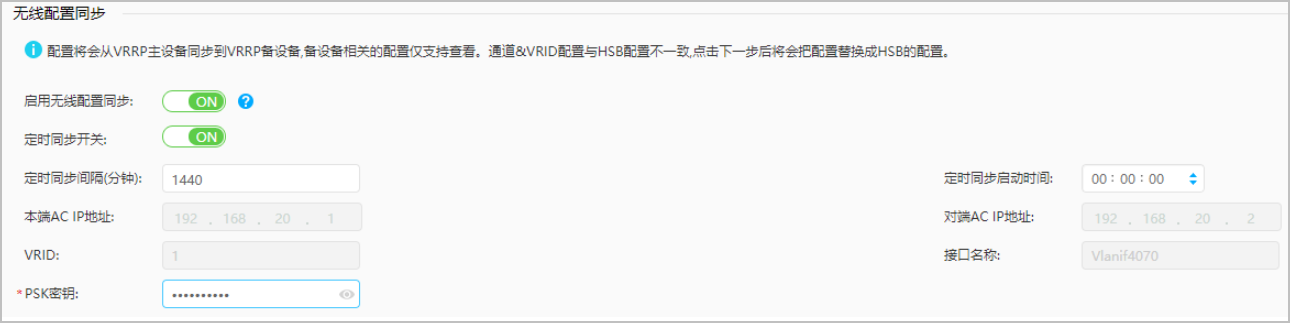
- 单击“下一步”,进入“AC源地址”页面。
“AC源地址”选择“IP地址”,配置为“192.168.10.3”。配置DTLS加密预共享密钥和认证方式,以及Fit AP登录的默认用户名和密码、离线VAP密钥(从V200R021C00版本开始首次登录WAC配置CAPWAP源地址时需要配置上述默认密码)。单击“下一步”,进入“配置确认”页面,单击“完成”。
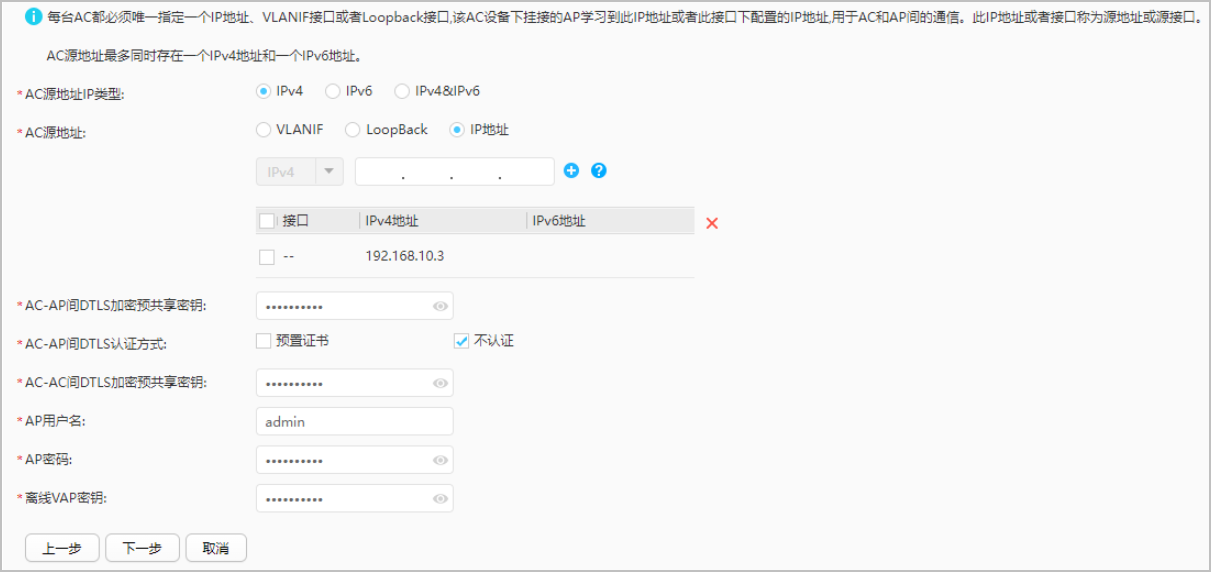
- 单击“下一步”,进入“配置确认”页面,单击“完成”。
配置核心交换机与WAC互通
配置WAC上云
以下步骤以WAC1配置举例,WAC2的配置和WAC1类似,请参考配置。
- 使用CLI工具登录WAC命令行界面。
- 配置如下命令行,配置设备上云。
[WAC1] ac-mode cloud Warning: This operation will switch the AC mode to cloud, Continue? [Y/N]y Warning: This operation will load the general CA and local certificates to the default realm and set the certification revocation check to none. In this way, the device can go online and report WMI data. Continue? [Y/N]y [WAC1] cloud-mng controller url device.qiankun-saas.huawei.com port 10020 [WAC1] undo pnp startup-vlan receive enable [WAC1] interface GigabitEthernet0/0/1 [WAC1-GigabitEthernet0/0/1] stp disable [WAC1-GigabitEthernet0/0/1] quit [WAC1] quit <WAC1> save